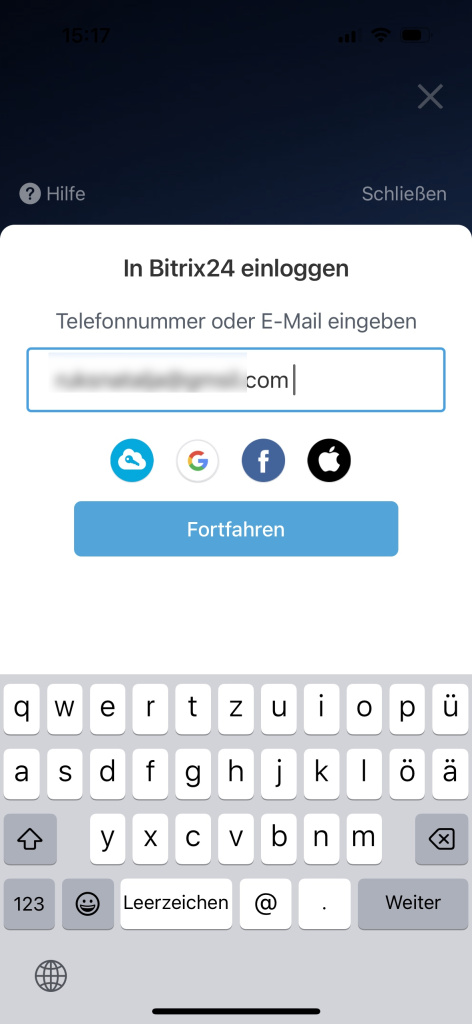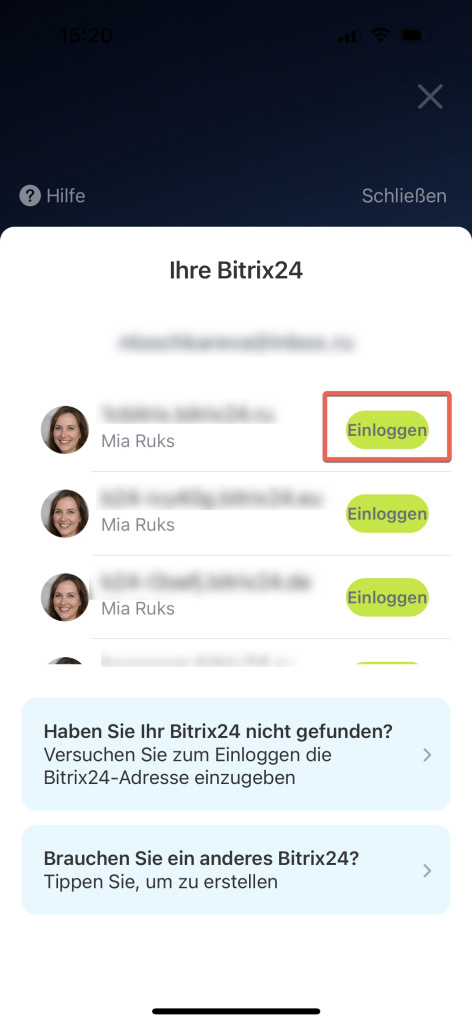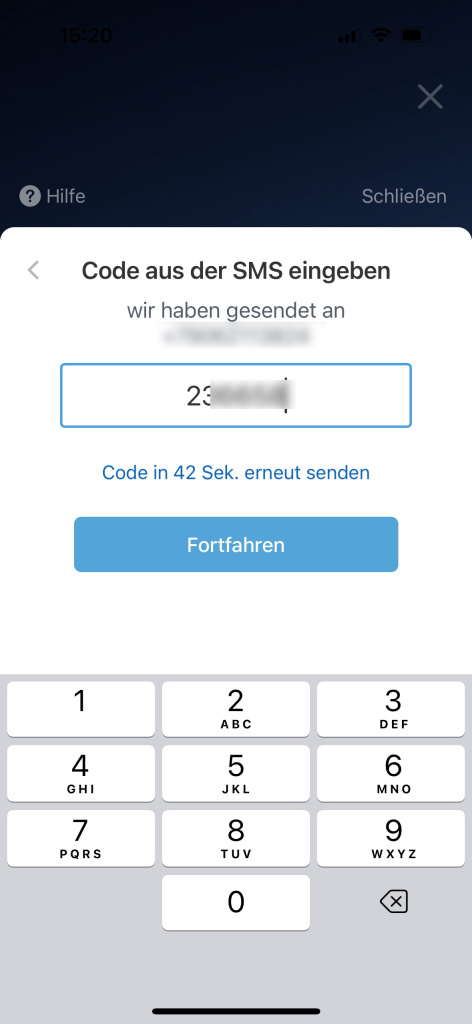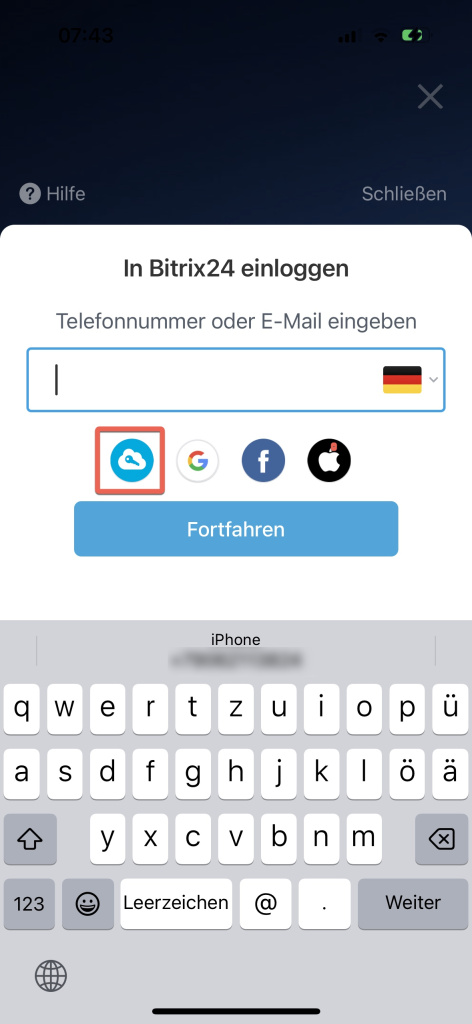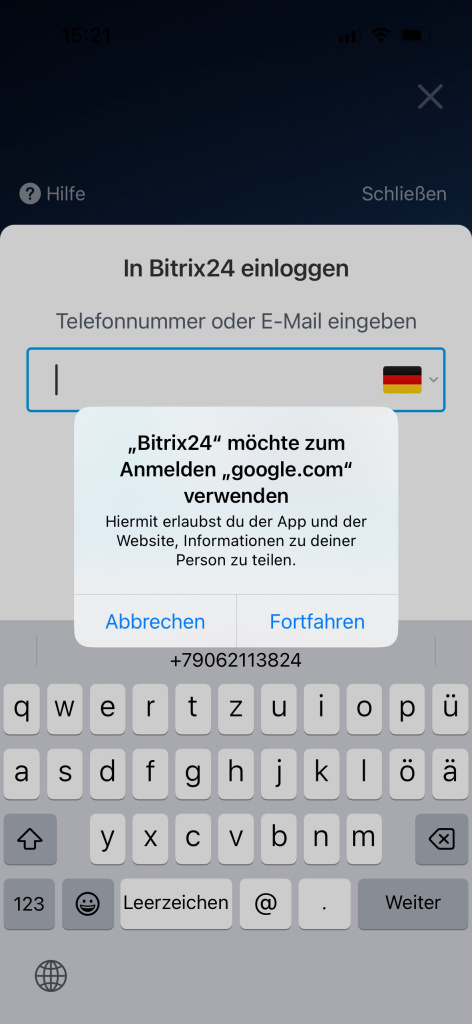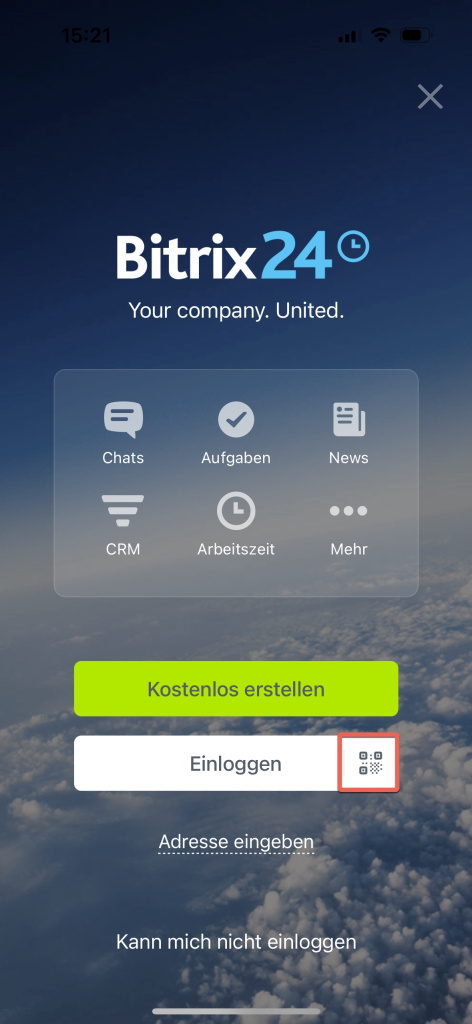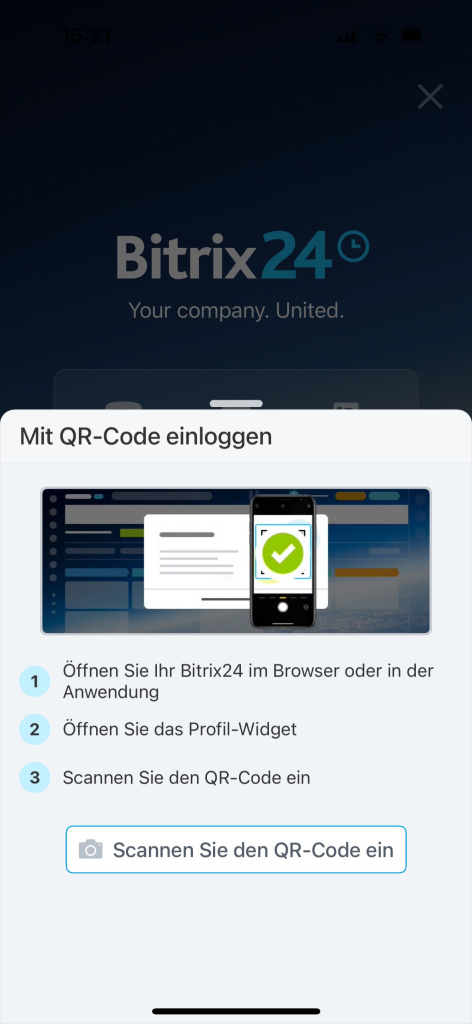Um sich in Bitrix24 einzuloggen, nutzen Sie eine der folgenden Varianten:
In der Bitrix24 Cloud-Version ist der Nutzername Ihre E-Mail-Adresse oder Telefonnummer. Wenn Sie Ihren über ein soziales Netzwerk registriert haben, klicken Sie auf das entsprechende Bild, um sich anzumelden.
In Bitrix24 On-Premise ist der Nutzername Ihr Login, das Sie vom Administrator Ihres Bitrix24 Accounts erhalten. Erkundigen Sie sich nach dieser Information beim Administrator.
E-Mail. Klicken Sie auf Einloggen und geben Sie die E-Mail-Adresse an. Danach geben Sie das Passwort ein und klicken Sie auf Fortfahren. Wenn Sie das Passwort vergessen haben, klicken Sie auf Ich habe das Passwort vergessen und folgen Sie den Anweisungen.
Wenn Sie mehrere Bitrix24 haben, können Sie auswählen, in welchem Account Sie sich anmelden möchten.
Telefonnummer. Geben Sie die Telefonnummer ein und Bitrix24 sendet Ihnen eine SMS mit dem Anmeldecode.
Single Sign-on. Klicken Sie auf das Service-Bild und geben Sie Ihre Geschäfts-E-Mail-Adresse und das Passwort ein.
Soziale Netzwerke. Klicken Sie auf das Bild des Services, der mit Ihrem Bitrix24-Account verknüpft ist. Erlauben Sie der Anwendung Zugriff auf Ihren Account.
QR-Code. Wenn Sie bereits in der Webversion Ihres Bitrix24 eingeloggt sind, können Sie sich schnell via QR-Code in der mobilen App anmelden. Der QR-Code befindet sich in der Webversion in Ihrem Nutzerprofil. Klicken Sie auf Ihr Foto und danach auf den Block Telefon-Login.
Nutzer-Widget: Anmeldung in der mobilen App mit QR-Code
Klicken Sie auf der Anmeldeseite auf das Bild mit dem QR-Code.
Klicken Sie auf QR-Code scannen und scannen Sie den Code mit der Kamera Ihres Smartphones ein.
Erledigt. Sie haben sich in der mobilen Anwendung angemeldet.